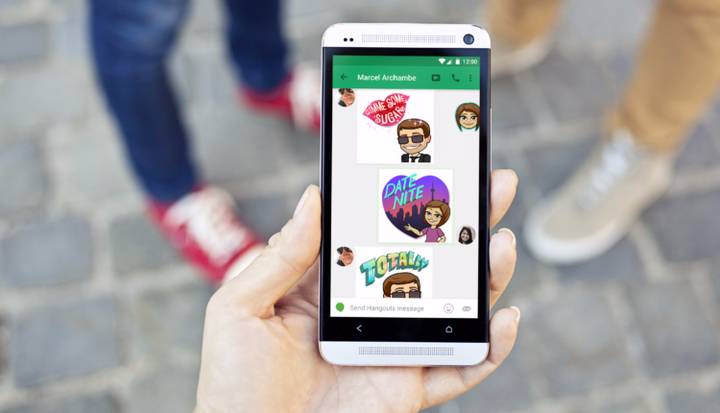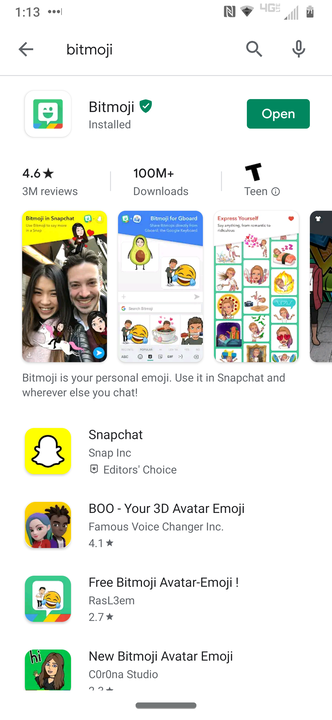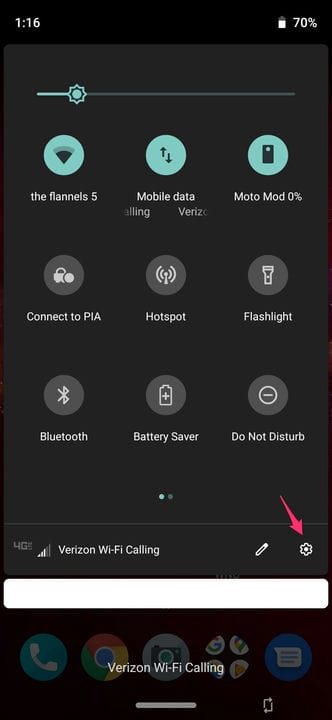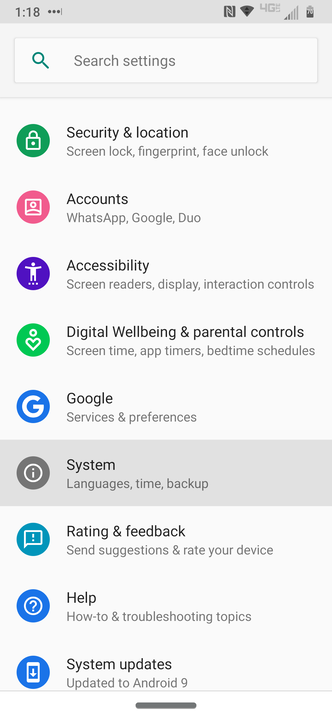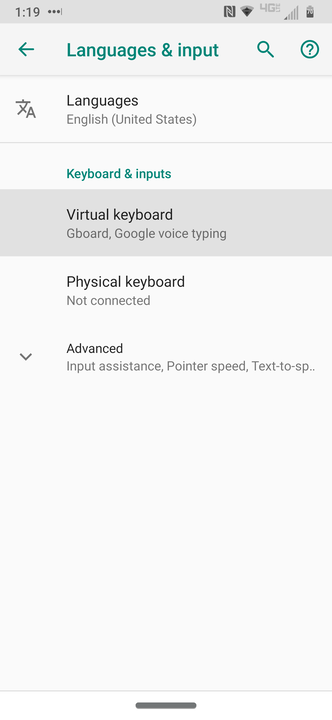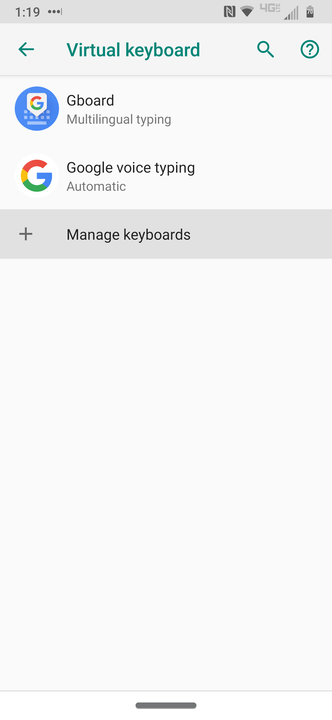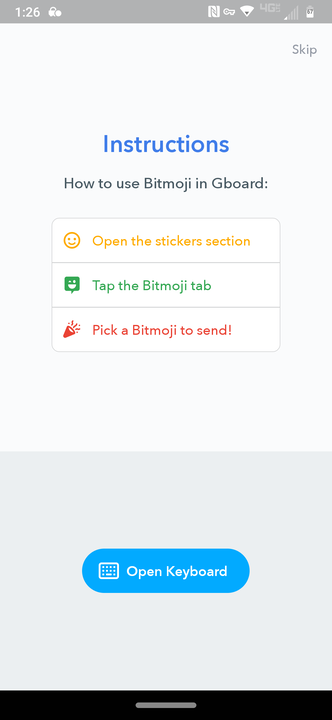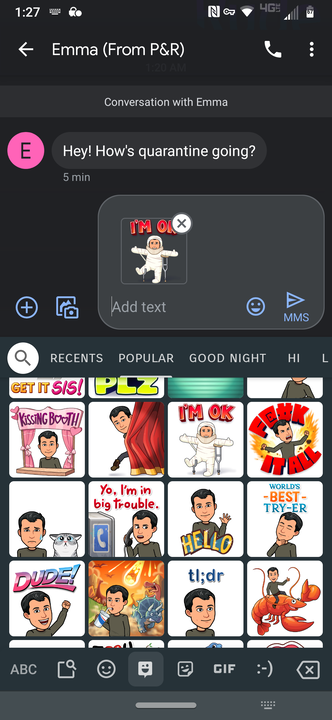Kuidas lisada Bitmoji raamatukogu Androidi klaviatuurile
- Saate lisada Bitmoji Androidi klaviatuurile oma seadme süsteemiseadete kaudu.
- Bitmojisid on lihtne luua ja oma Androidi sõnumitesse lisada.
- Kõik, mida pead tegema, on alla laadida rakendus ja lubada Bitmoji klaviatuur, et alustada, sarnaselt emotikonidele.
Sõpradele ja jälgijatele oma tunnetest teavitamine pole kunagi olnud lihtsam kui Bitmojiga.
Sotsiaalmeediarakendus võimaldab kasutajatel asendada oma emotikonide raamatukogu ulatusliku koomiksite avataride kollektsiooniga, mis on loodud nende sarnaseks. Bitmoji kasutamisel saate "reageerida" erinevate meeleolude ja kleebiste kaudu, lisades teie vastustele operatsioonisüsteemides ja sotsiaalsetes platvormides personaalset elegantsi .
Need, kes otsivad täiustatud Bitmoji-kogemust, saavad lisada Bitmoji oma rakendustesse ja brauseritesse, sealhulgas Google'i Android-põhisesse klaviatuuri Gboard. Siit saate teada, kuidas Android-telefoni kasutajad saavad oma kohandatud Bitmoji avatare sõnumitesse ja muusse lisada.
Bitmoji rakenduse lisamine oma Android Gboardi klaviatuurile
1. Installige oma telefoni Bitmoji rakenduse uusim versioon Google Play poe jaoks.
Kui teil on Snapchati kaudu Bitmoji konto, logige sisse oma Snapchati mandaati kasutades.
2. Seadistage oma Bitmoji konto.
3. Väljuge rakendusest Bitmoji ja nipsake telefoni avakuva ülaosast alla.
4. Kui kuvatakse Androidi põhimenüü, puudutage seadete avamiseks paremas alanurgas väikest hammasrattaikooni.
Androidi peamise rippmenüü juurde pääseb ekraani ülaosast alla pühkides.
5. Puudutage valikut Süsteem.
Võimalik, et peate kerima, enne kui näete süsteemiikooni.
6. Valige Keeled ja sisestus.
7. Valige Virtuaalne klaviatuur.
See menüü juhib teie erinevaid allalaaditud klaviatuure.
8. Puudutage plussmärki ja Halda klaviatuure.
Klaviatuuri muudatused jõustuvad seni, kuni olete oma Android-seadme taaskäivitanud.
9. Puudutage Bitmoji klaviatuuri valiku kõrval olevat lülitit, kuni see muutub roheliseks.
10. Kui avate Bitmoji klaviatuuri esimest korda, palutakse teil see Gboardi lisada.
Saate Bitmoji seadistamise juhendi.
11. Kui Bitmoji on Gboardi lisatud, puudutage sellele juurdepääsuks dialoogiboksi pilgutamist.
Nüüd saate lisada Bitmoji oma tekstidesse ja muudesse sõnumitesse.